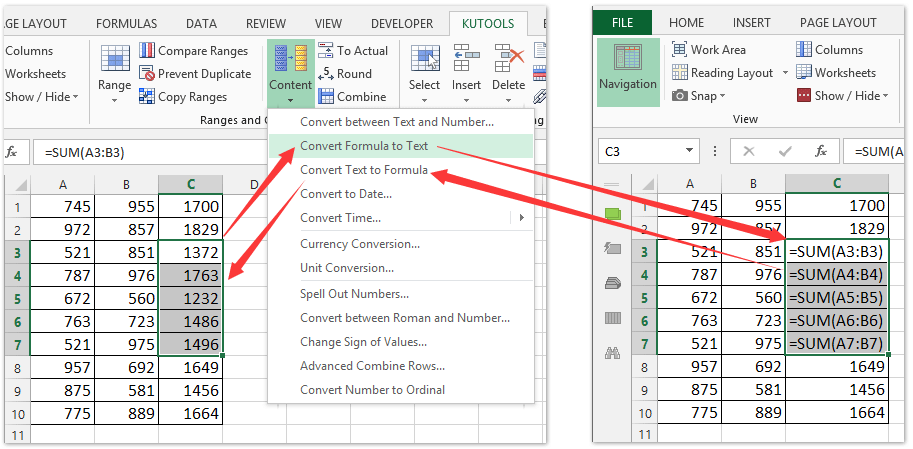Kako prikazati ali skriti formule v celicah določenega obsega / aktivnega lista / vseh listov v Excelu?
Včasih bomo morda morali formule prikazati v celicah namesto njihovih izračunanih rezultatov. Tukaj vam bomo zagotovili nekaj metod za prikaz formul v celicah.
Prikažite ali skrijete formule v celicah aktivnega delovnega lista z nastavitvijo možnosti Excel
Pokaži ali skrij formule v celicah vseh delovnih listov ali aktivnih delovnih listov
Pokaži ali skrij formule v celicah določenega obsega
Odstranite formule, vendar ohranite izračunane vrednosti / številke iz izbranih celic v Excelu
Z enim klikom prikažete ali skrijete formule v določenih celicah v Excelu
Prikažite ali skrijete formule v celicah aktivnega delovnega lista z nastavitvijo možnosti Excel
Privzeto bo prikazal izračunane rezultate formul v celicah Microsoft Excel. Formule si lahko ogledamo v vrsticah s formulami le, ko izberemo določeno celico. Na celotnem delovnem listu ni enostavno videti vseh formul. Pravzaprav lahko nastavitev ogleda spremenimo v Možnosti programa Excel pogovorno okno in v celicah prikaži vse formule:
1. Kliknite file > možnosti v Excelu 2010/2013 ali kliknite Gumb za pisarno > Možnosti programa Excel v Excelu 2007;
2. Zdaj vstopite v Možnost Excel pogovorno okno. Izberite Napredno v levi vrstici in nato pojdite na Prikaži možnosti za ta delovni list in preverite Prikažite formule v celicah namesto izračunanih rezultatov možnost. Oglejte si posnetek zaslona:
Opomba: Za skrivanje formul iz aktivnega delovnega lista počistite polje Prikažite formule v celicah namesto izračunanih rezultatov možnost.

3. klik OK , da shranite nastavitve.
In nato bo prikazal vse formule v celicah namesto njihovih izračunanih rezultatov na aktivnem delovnem listu hkrati.
Hitro prikažite formule v celicah vseh delovnih listov ali aktivnih delovnih listov s programom Kutools za Excel
Kutools za Excel nam bo pomagal enostavno preklapljati med ogledom izračunanih rezultatov formul v celicah in prikazom formul v celicah z Ogled možnosti orodje.
Kutools za Excel - Vsebuje več kot 300 osnovnih orodij za Excel. Uživajte v 30-dnevnem BREZPLAČNEM preizkusu s polnimi funkcijami brez kreditne kartice! Prenesi zdaj!
1. klik Kutools > Pokaži / Skrij > Ogled možnosti , da odprete pogovorno okno Možnosti pogleda.

2. V začetnem pogovornem oknu Možnosti pogleda preverite Formule (ali počistite polje Formule možnost za skrivanje formul), najprej kliknite Nanesite na vse liste in končno kliknite Ok . Oglejte si posnetek zaslona:
Opombe: Če želite formule prikazati (ali skriti) samo na aktivnem delovnem listu, označite (ali počistite) polje Formule in nato kliknite na Ok gumb.

Nato boste videli vse formule na vseh delovnih listih (ali aktivnih delovnih listih, če niste kliknili na Nanesite na vse liste gumba) se prikažejo samodejno.
O Ogled možnosti uporabnost Kutools za Excel omogoča hiter prikaz ali skrivanje večine nastavitev programa Microsoft Excel, kot so notranji zavihki, vrstica s formulami, vrstica stanja, Windows v opravilni vrstici, mrežne črte, prelomi strani, ničle vrednosti, navpična drsna vrstica, vodoravna drsna vrstica, zavihki listov itd. Prihranili boste vaš čas pri iskanju teh nastavitev, ko jih boste morali prikazati ali skriti.
Kutools za Excel - Napolnite Excel z več kot 300 osnovnimi orodji. Uživajte v 30-dnevnem BREZPLAČNEM preskusu s polnimi funkcijami brez kreditne kartice! Get It Now
Prikažite formule v celicah določenega obsega s programom Kutools za Excel
Oba zgornja načina bosta prikazala vse formule na trenutnem delovnem listu in samodejno spremenila širino stolpca v Excelu. Včasih pa boste morda želeli prikazati formule v določenem obsegu. V tem stanju lahko preizkusite Kutools za Excel Pretvori formulo v besedilo uporabnost.
Kutools za Excel - Vsebuje več kot 300 osnovnih orodij za Excel. Uživajte v 30-dnevnem BREZPLAČNEM preizkusu s polnimi funkcijami brez kreditne kartice! Prenesi zdaj!
Izberite obseg, v katerem boste prikazali formule v celicah, in kliknite na Kutools > vsebina > Pretvori formulo v besedilo.

Opombe: Izberite besedilo formul in kliknite Kutools > vsebina > Pretvori besedilo v formulo da skrijete formulo in prikažete izračunane rezultate.
Nato boste videli, da so vse formule v izbranem obsegu prikazane takoj.
Opombe: Če želite namesto formul znova prikazati izračunane rezultate, preprosto izberite obseg, ki ga želite pretvoriti, in nato kliknite Kutools > vsebina > Pretvori besedilo v formulo.
Kutools za Excel - Napolnite Excel z več kot 300 osnovnimi orodji. Uživajte v 30-dnevnem BREZPLAČNEM preskusu s polnimi funkcijami brez kreditne kartice! Get It Now
Predstavitev: prikaži ali skrij formule v celicah določenega obsega / aktivnem listu / vseh listih v Excelu
Pri uporabi formul v Excelu se izračunani rezultat na splošno prikaže v celici, formula pa v vrstici s formulami. Zdaj Kutools za Excel V dejansko pripomoček lahko pomaga Excel uporabnikom, da hitro odstranijo vse formule, vendar ohranijo izračunane rezultate iz določenih celic v Excelu z enim samim klikom.
Najboljša pisarniška orodja za produktivnost
Napolnite svoje Excelove spretnosti s Kutools za Excel in izkusite učinkovitost kot še nikoli prej. Kutools za Excel ponuja več kot 300 naprednih funkcij za povečanje produktivnosti in prihranek časa. Kliknite tukaj, če želite pridobiti funkcijo, ki jo najbolj potrebujete...

Kartica Office prinaša vmesnik z zavihki v Office in poenostavi vaše delo
- Omogočite urejanje in branje z zavihki v Wordu, Excelu, PowerPointu, Publisher, Access, Visio in Project.
- Odprite in ustvarite več dokumentov v novih zavihkih istega okna in ne v novih oknih.
- Poveča vašo produktivnost za 50%in vsak dan zmanjša na stotine klikov miške za vas!